
第19回 ATEM Mini とGoogleスライドで作るライブタイトル
写真・文◉川井拓也(ヒマナイヌ)
ATEM Miniは安価な割り込みスイッチャーの決定版!
業界の価格破壊王として知られるブラックマジックデザインから驚異的なコスパのHDスイッチャーATEM Miniが登場しました。これまで10万円からという価格帯だったスイッチャーが驚きの4万円以下で一家に一台から一部屋に一台の時代に! ヒマスタ型スタジオでは自動スイッチング用のスイッチャーと割り込みスイッチャーを組み合わせることで柔軟なコンテンツ制作を実現してきましたが、ATEM Miniはその割り込みスイッチャーの決定版ともいえる製品です。

ATEM Miniは本体だけでも ほとんどの操作を完結できる!
ATEMシリーズはこれまで本体に最小限のスイッチがあり、ハードウェアコントロールパネルかPC接続によるソフトウェアコントロールパネルで細かい設定をしていくという操作体系でした。これが慣れないと結構大変。ところが、ATEM Miniは本体のボタンだけでも操作を完結できるのです。コツさえつかめば使い方も簡単です。
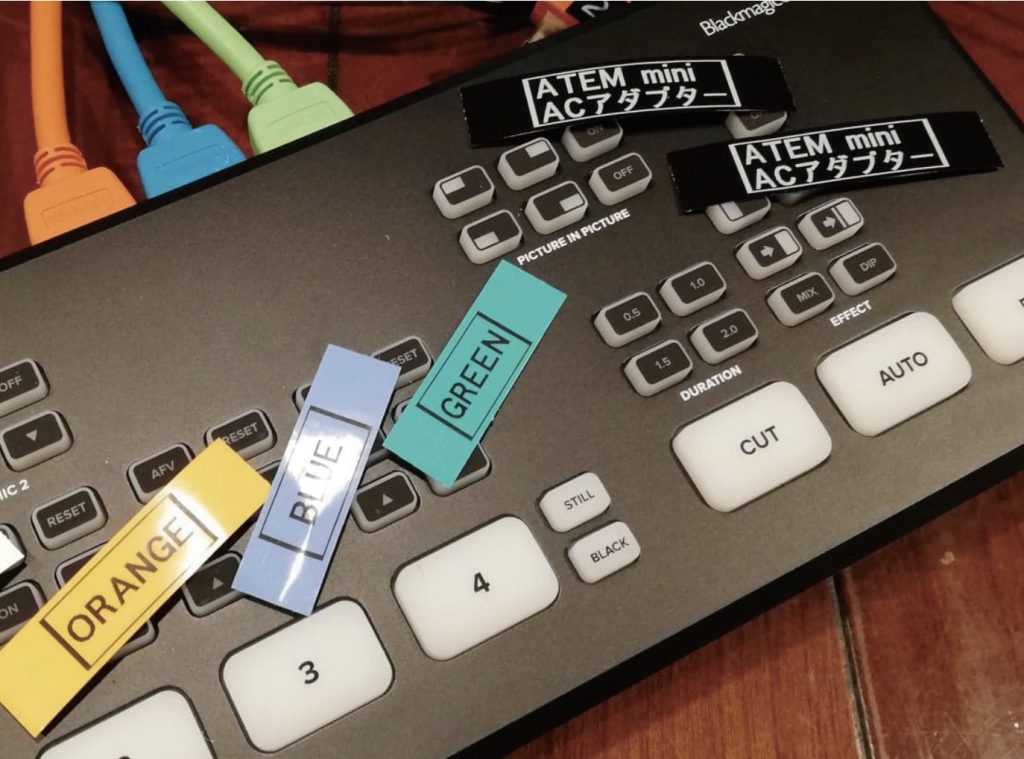
まず電源を入れたときにつながっている入力機器によって720p/ 1080i/1080pのいずれかのシステム解像度が決定します。たいていの場合は1080pとなるでしょう。どうしても1080iにしたい時はGH2などの1080iしか出力できない機器をつないで電源を入れればいいわけです。
次にPinPなどのボタンがついていますが、これは入力1をPinPのソースとして使うのがデフォルト設定です。PowerPointなどのプレゼンソフトを入れたPCを入力2以降に挿してカメラを入力1に挿せば、すぐにPinPが使えます。音声に関してもデフォルトは各チャンネルOFFになっているので電源を入れてからONにしたいチャンネルだけONボタンを押します。

映像ソースを切り替えた際、そのソースの音声も再生してくれる「オーディオフォロー」の機能もついているので、インサート動画に音がついているときもスイッチングボタンで切り替えるだけなので簡単です。音声レベルはメーターこそ本体にはないものの、上下の調整ボタンがあるのでバランスを事前に調整しておくこともできるし、デフォルト音量にボタンひとつで戻せます。

Googleスライドを使って ライブタイトルを作ってみる!
よくYouTube動画などでしゃべりに合わせて軽快なタイトルがどんどんインサートさせるものがありますが編集が大変そうです。今回はそれをライブで作るためにGoogleスライドを作ります。16:9のスライドマスターをグリーンバックにします。あとは好きなレイアウトでスピーチ原稿に合わせたタイトルを作るだけ。これをクロマキーのグリーンで抜くことでニュース番組のようなタイトル合成ができます。
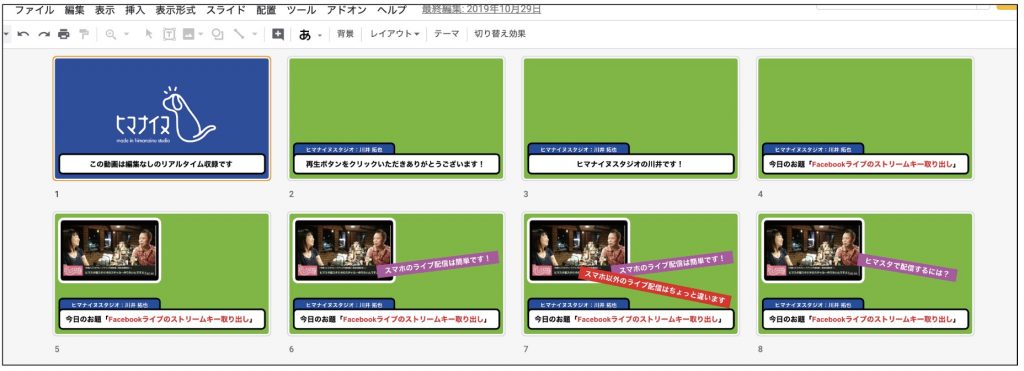

ATEM Miniはキーの調整に関してはPCソフト「ATEM Software Control」での設定が必要になります。キーの抜き具合とフィルソースの設定を終わらせたら本体KEYボタンを押すだけ。あとはPCの矢印キーでスライドを送りながらライブで収録していくだけ。カメラ目線のままブラインドタッチで矢印キーを押せるようになれば、まるで編集したかのような動画をライブで作れます。
Googleスライドは端末に依存しないので複数人で雛形を共有したり編集したりするのに便利ですが、アニメーションがイマイチなのが弱点。モーショングラフィックスのような動きのあるタイトルにしたい場合はPowerPointやKeynoteを使うといいでしょう。ただし、あとでブレスをカットするなどといった編集をする場合こうしたアニメーションが邪魔になることもあるので、自分のスタイルに合わせて選ぶようにしましょう。
●
次回は見えるラジオに対応した「ヒマナイヌスタジオ大手町」についてご紹介します。
●VIDEOSALON 2020年2月号より転載

